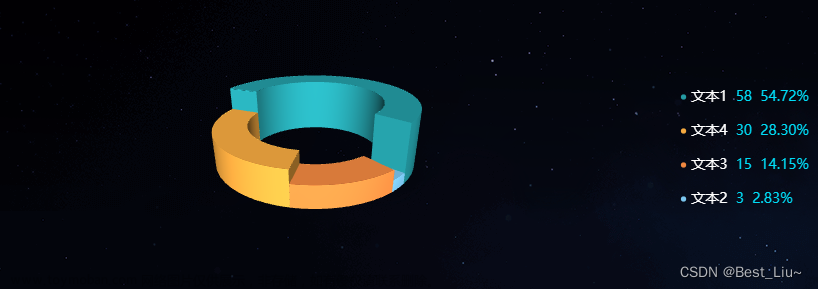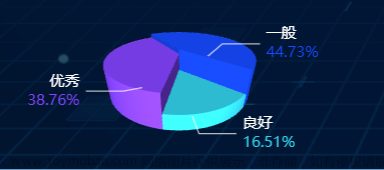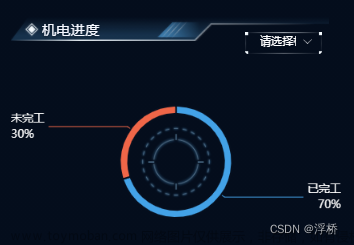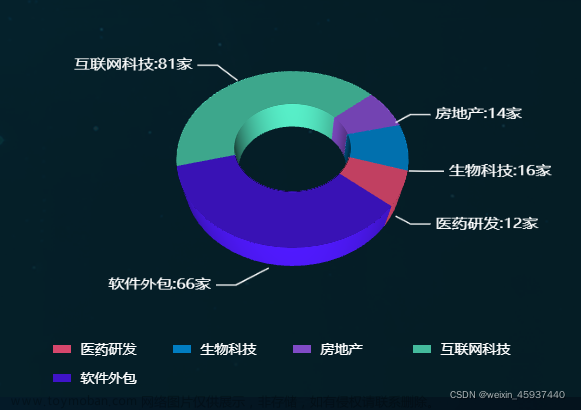vue3之echarts3D环柱饼图
效果: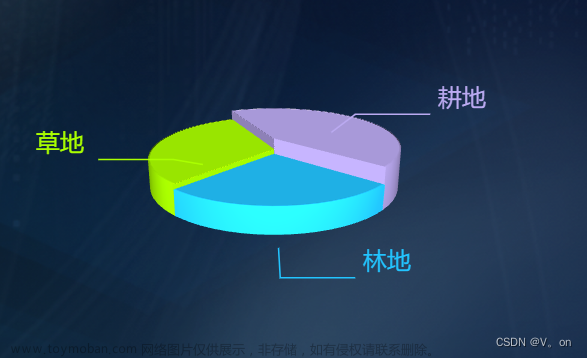
版本"echarts": "^5.4.1", "echarts-gl": "^2.0.9"文章来源:https://www.toymoban.com/news/detail-843208.html
核心代码:文章来源地址https://www.toymoban.com/news/detail-843208.html
<template>
<div class="content">
<div ref="eCharts" class="chart"></div>
</div>
</template>
<script setup>
import { onMounted, ref } from "vue";
import * as echarts from "echarts";
import "echarts-gl";
const eCharts = ref(null);
let myChart = null;
let boxHeight;
let optionData = ref([
{
name: "林地",
value: 5,
itemStyle: {
color: "#22c4ff",
},
},
{
name: "草地",
value: 13,
itemStyle: {
color: "#aaff00",
},
},
{
name: "耕地",
value: 38,
itemStyle: {
color: "#bbaaf1",
},
},
]);
const getParametricEquation = (
startRatio,
endRatio,
isSelected,
isHovered,
k,
h
) => {
// 计算
let midRatio = (startRatio + endRatio) / 2;
let startRadian = startRatio * Math.PI * 2;
let endRadian = endRatio * Math.PI * 2;
let midRadian = midRatio * Math.PI * 2;
// 如果只有一个扇形,则不实现选中效果。
if (startRatio === 0 && endRatio === 1) {
isSelected = false;
}
// 通过扇形内径/外径的值,换算出辅助参数 k(默认值 1/3)
k = typeof k !== "undefined" ? k : 1 / 3;
// 计算选中效果分别在 x 轴、y 轴方向上的位移(未选中,则位移均为 0)
let offsetX = isSelected ? Math.cos(midRadian) * 0.1 : 0;
let offsetY = isSelected ? Math.sin(midRadian) * 0.1 : 0;
// 计算高亮效果的放大比例(未高亮,则比例为 1)
let hoverRate = isHovered ? 1.05 : 1;
// 返回曲面参数方程
return {
u: {
min: -Math.PI,
max: Math.PI * 3,
step: Math.PI / 32,
},
v: {
min: 0,
max: Math.PI * 2,
step: Math.PI / 20,
},
x: function (u, v) {
if (u < startRadian) {
return (
offsetX + Math.cos(startRadian) * (1 + Math.cos(v) * k) * hoverRate
);
}
if (u > endRadian) {
return (
offsetX + Math.cos(endRadian) * (1 + Math.cos(v) * k) * hoverRate
);
}
return offsetX + Math.cos(u) * (1 + Math.cos(v) * k) * hoverRate;
},
y: function (u, v) {
if (u < startRadian) {
return (
offsetY + Math.sin(startRadian) * (1 + Math.cos(v) * k) * hoverRate
);
}
if (u > endRadian) {
return (
offsetY + Math.sin(endRadian) * (1 + Math.cos(v) * k) * hoverRate
);
}
return offsetY + Math.sin(u) * (1 + Math.cos(v) * k) * hoverRate;
},
z: function (u, v) {
if (u < -Math.PI * 0.5) {
return Math.sin(u);
}
if (u > Math.PI * 2.5) {
return Math.sin(u) * h * 0.1;
}
return Math.sin(v) > 0 ? 1 * h * 0.1 : -1;
},
};
};
const getPie3D = (pieData, internalDiameterRatio) => {
// internalDiameterRatio:透明的空心占比
let series = [];
let sumValue = 0;
let startValue = 0;
let endValue = 0;
let k = 1 - internalDiameterRatio;
pieData.sort((a, b) => {
return b.value - a.value;
});
// 为每一个饼图数据,生成一个 series-surface 配置
for (let i = 0; i < pieData.length; i++) {
sumValue += pieData[i].value;
let seriesItem = {
name:
typeof pieData[i].name === "undefined" ? `series${i}` : pieData[i].name,
type: "surface",
parametric: true,
wireframe: {
show: false,
},
pieData: pieData[i],
pieStatus: {
selected: false,
hovered: false,
k: k,
},
center: ["10%", "50%"],
};
if (typeof pieData[i].itemStyle != "undefined") {
let itemStyle = {};
typeof pieData[i].itemStyle.color != "undefined"
? (itemStyle.color = pieData[i].itemStyle.color)
: null;
typeof pieData[i].itemStyle.opacity != "undefined"
? (itemStyle.opacity = pieData[i].itemStyle.opacity)
: null;
seriesItem.itemStyle = itemStyle;
}
series.push(seriesItem);
}
// 使用上一次遍历时,计算出的数据和 sumValue,调用 getParametricEquation 函数,
// 向每个 series-surface 传入不同的参数方程 series-surface.parametricEquation,也就是实现每一个扇形。
for (let i = 0; i < series.length; i++) {
endValue = startValue + series[i].pieData.value;
series[i].pieData.startRatio = startValue / sumValue;
series[i].pieData.endRatio = endValue / sumValue;
series[i].parametricEquation = getParametricEquation(
series[i].pieData.startRatio,
series[i].pieData.endRatio,
false,
false,
k,
series[i].pieData.value // 控制各模块高度一致100 控制各模块高度根据value改变
);
startValue = endValue;
}
boxHeight = getHeight3D(series, 26); //通过传参设定3d饼/环的高度,26代表26PX
return series;
};
const getHeight3D = (series, height) => {
series.sort((a, b) => {
return b.pieData.value - a.pieData.value;
});
return (height * 25) / series[0].pieData.value;
};
const initCharts = () => {
myChart = echarts.init(eCharts.value);
const series = getPie3D(optionData.value, 0);
series.push({
name: "pie2d",
type: "pie",
label: {
opacity: 1,
fontSize: 28,
lineHeight: 20,
},
labelLine: {
length: 20,
length2: 50,
},
startAngle: -40, //起始角度,支持范围[0, 360]。
clockwise: false, //饼图的扇区是否是顺时针排布。上述这两项配置主要是为了对齐3d的样式
radius: ["50%", "32%"],
center: ["50%", "50%"],
data: optionData.value,
itemStyle: {
opacity: 0,
},
});
optionData.value.forEach((item) => {
item.label = {
color: item.itemStyle.color,
show: true,
formatter: (item) => {
return `{b|${item.name} \n}`;
},
rich: {
b: {
fontSize: 16,
lineHeight: 20,
},
},
};
});
let option = {
xAxis3D: {
min: -1,
max: 1,
},
yAxis3D: {
min: -1,
max: 1,
},
zAxis3D: {
min: -1,
max: 1,
},
grid3D: {
show: false,
top: 0, // 距离上边的间距
boxHeight, // 圆环的高度
viewControl: {
// 3d效果可以放大、旋转等,请自己去查看官方配置
alpha: 22, // 角度
distance: 400, // 调整视角到主体的距离,类似调整zoom
rotateSensitivity: 0, // 设置为0无法旋转
zoomSensitivity: 0, // 设置为0无法缩放
panSensitivity: 0, // 设置为0无法平移
autoRotate: false, // 自动旋转
},
},
series,
};
myChart?.setOption(option);
};
onMounted(() => {
initCharts();
});
</script>
<style lang="scss" scoped>
.content {
position: relative;
.chart {
position: absolute;
top: -20px;
left: -20px;
width: 500px;
height: 300px;
}
}
</style>
到了这里,关于vue3之echarts3D环柱饼图的文章就介绍完了。如果您还想了解更多内容,请在右上角搜索TOY模板网以前的文章或继续浏览下面的相关文章,希望大家以后多多支持TOY模板网!